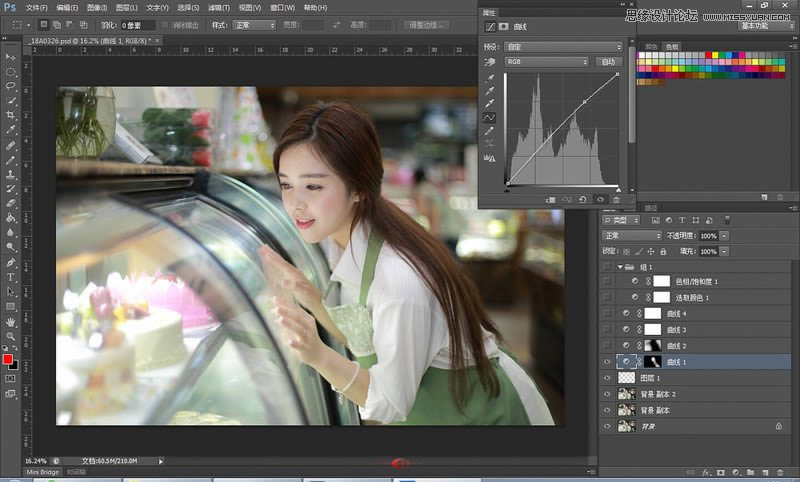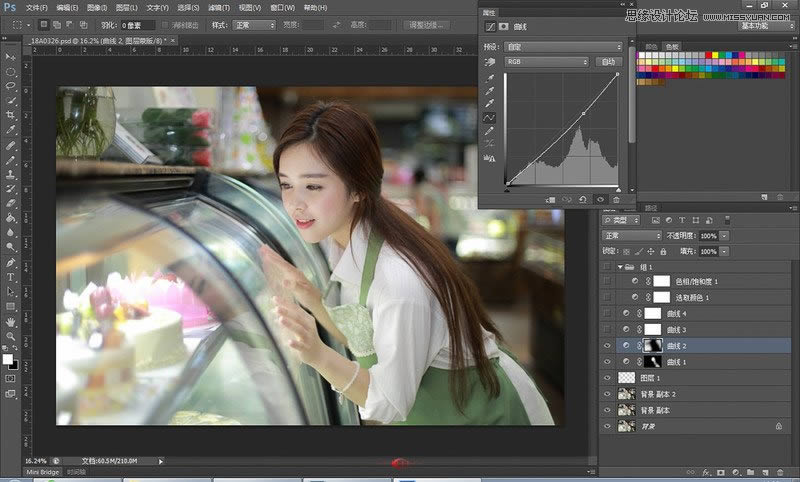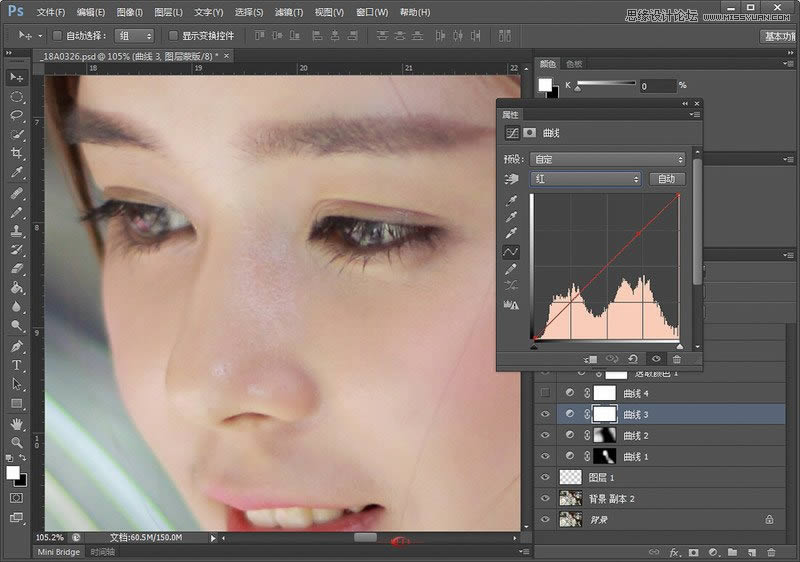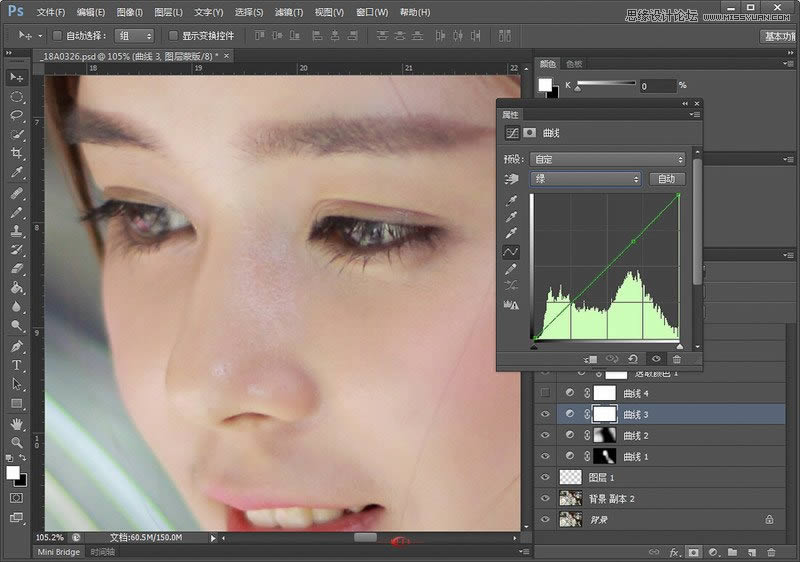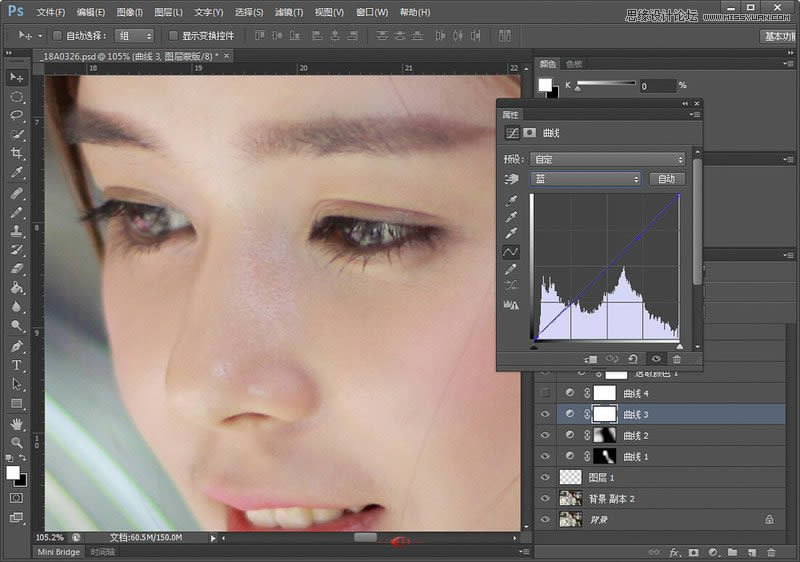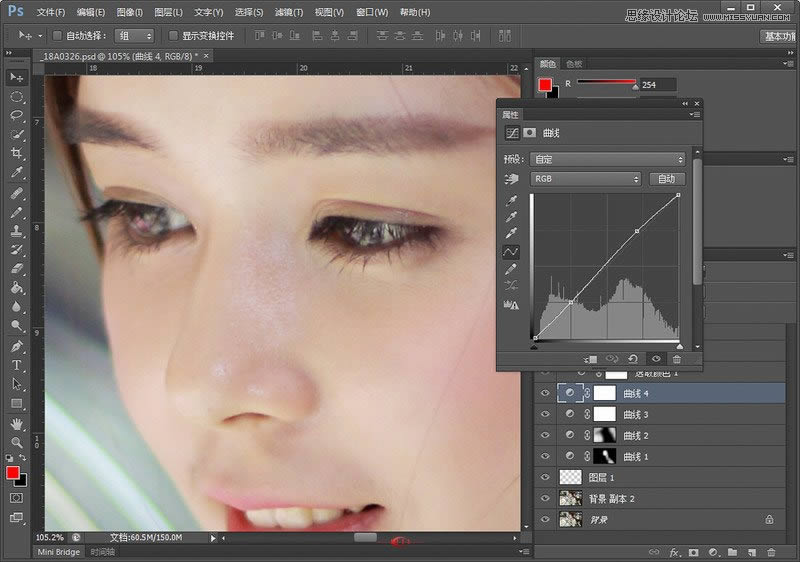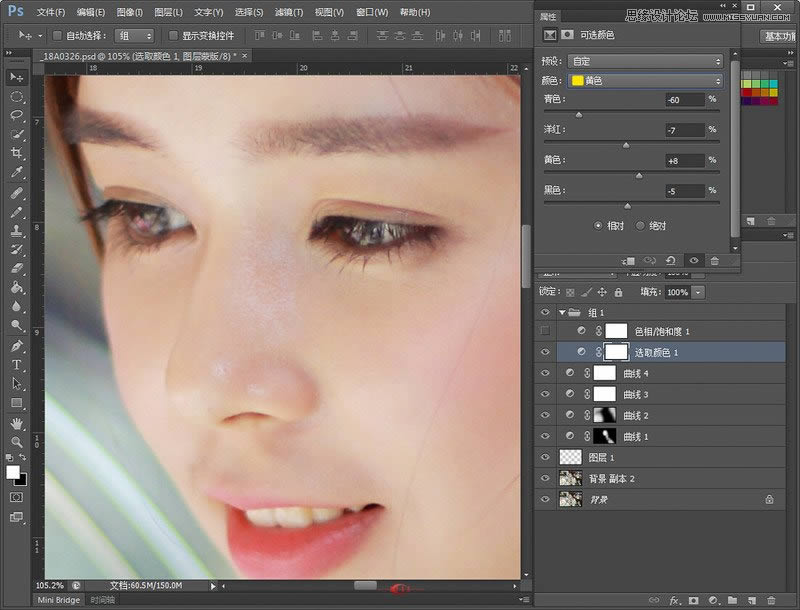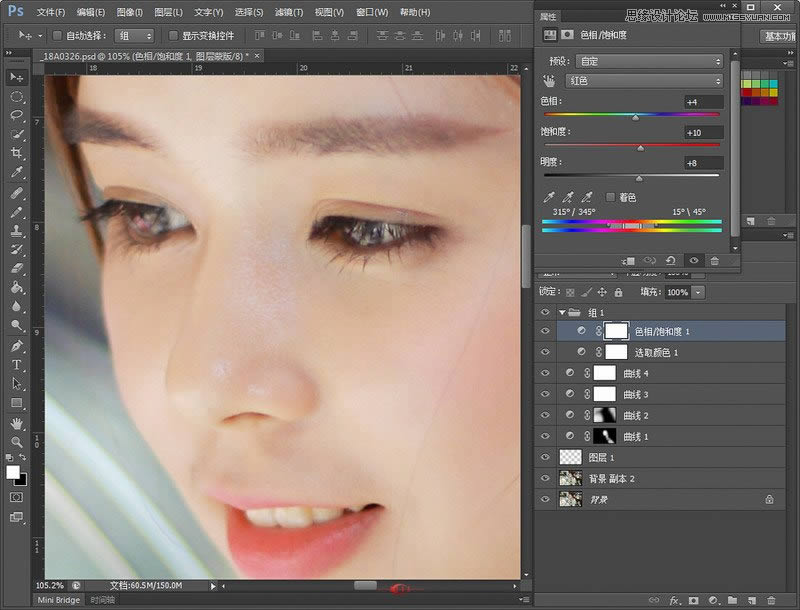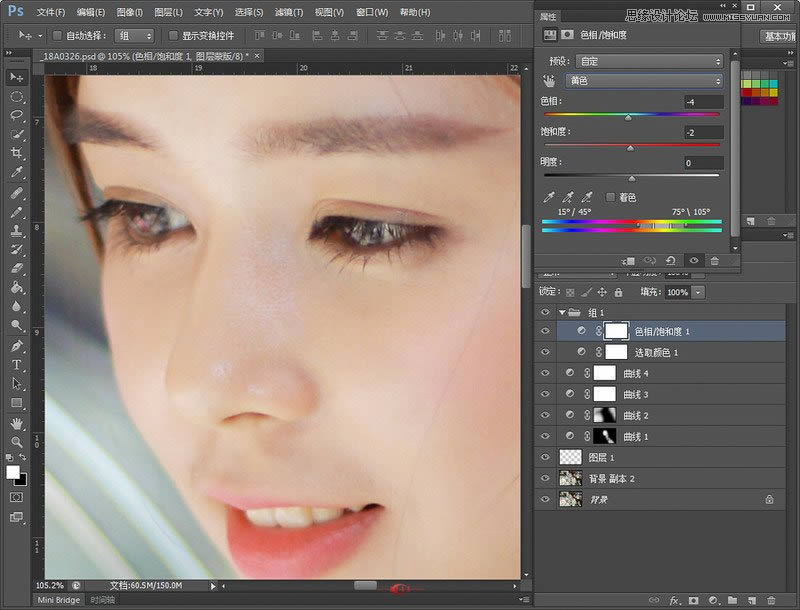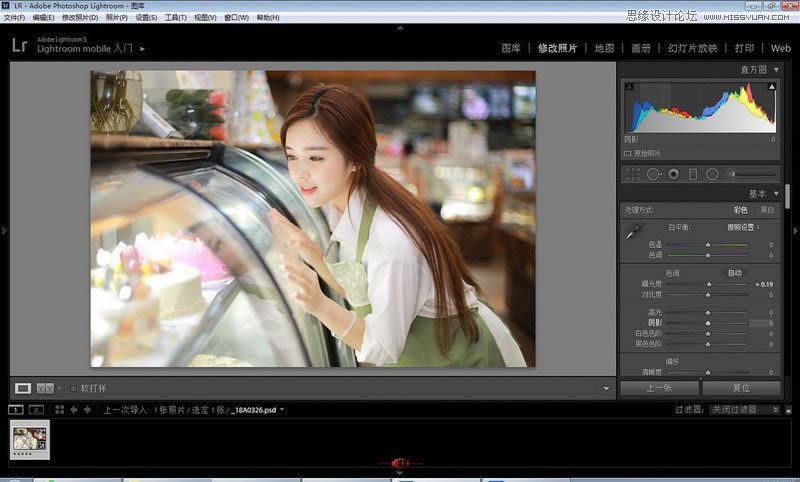PS調出商場燈光映射下的通透膚色女生照片
發表時間:2024-01-02 來源:明輝站整理相關軟件相關文章人氣:
[摘要]本教程主要使用Photoshop調出人像美女唯美的通透膚色效果,本教程把我所理解的和大家分享,也許對于新手會有所幫助。本教程主要使用Photoshop調出人像美女唯美的通透膚色效果,因為玩單反有幾年時間了,感覺個人進步并不是很大,很多攝友看了我的作品后,都問我是怎么后期的,或是要求我寫后期教程,其...
本教程主要使用Photoshop調出人像美女唯美的通透膚色效果,本教程把我所理解的和大家分享,也許對于新手會有所幫助。
本教程主要使用Photoshop調出人像美女唯美的通透膚色效果,因為玩單反有幾年時間了,感覺個人進步并不是很大,很多攝友看了我的作品后,都問我是怎么后期的,或是要求我寫后期教程,其實我的后期大部分是自學,對色彩、銳度、風格等等會常常拿不定主意,大家要我寫后期教程,我也只好硬著頭皮寫了,把我所理解的和大家分享,也許對于新手會有所幫助。
效果圖:

原片:

前期攝影:這組作品,我是用單燈拍的,在拍攝方面我盡量的利用了場景內的環境光。不然單燈強光拍攝很易容出現人物臉上光線過硬的情況!攝友們在拍室內人像的時候一定要注意多利用環境光。
下面說說后期:我是從Digital Photo Professional調整曝光后導入到PS的。

第一步:復制一層圖層,并進行液化。

第二步:新建一個空白層,用修復畫筆工具對模特面部進行修復。


第三步:新建曲線圖層,調整曲線提高畫面亮度,再對蒙板進行反向(CTRL+I),用不透明度50%筆刷把人物臉部擦出來,然再對曲線進行微調,直到人物臉部亮度正常。
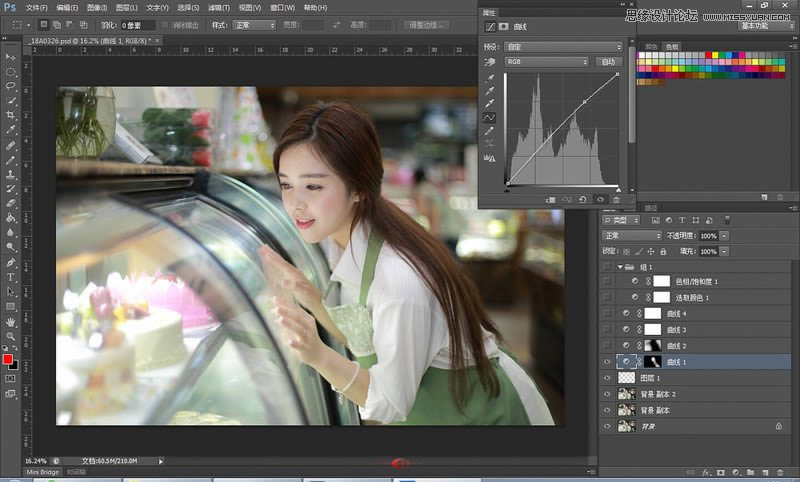
第四步:新建曲線圖層,調整曲線,降低環境亮度,用筆刷將周圍要壓暗的地方刷出來。這步的作用還是為了突出主體。
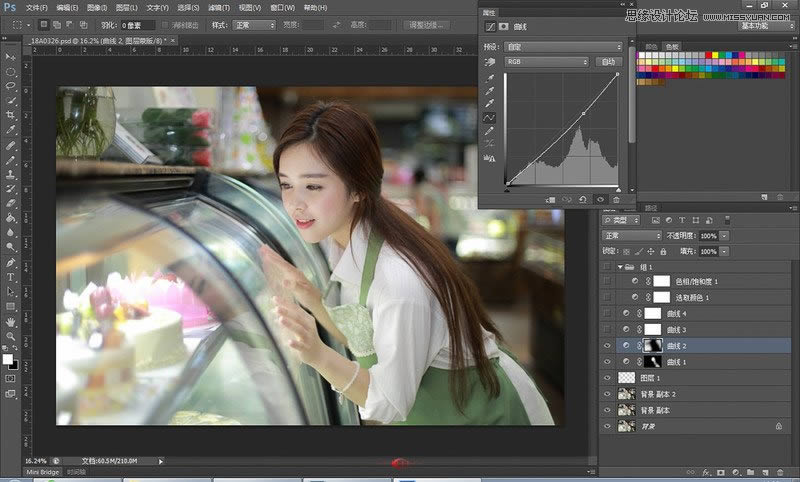
第五步:新建曲線對畫面色彩和皮膚色進行微調,這步也可以通過蒙板對局部進行調整。 紅色提高,讓膚色透紅些。
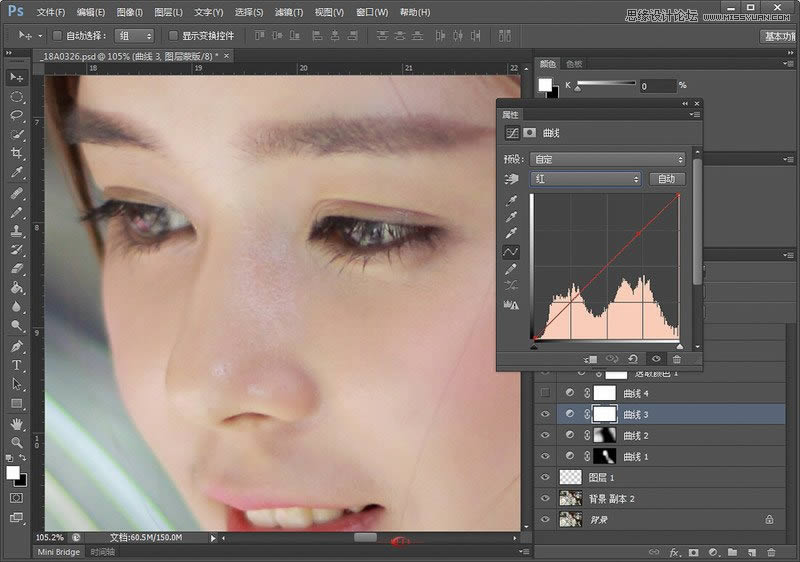
綠色降低 因為面部帶有些綠,所以減一點點
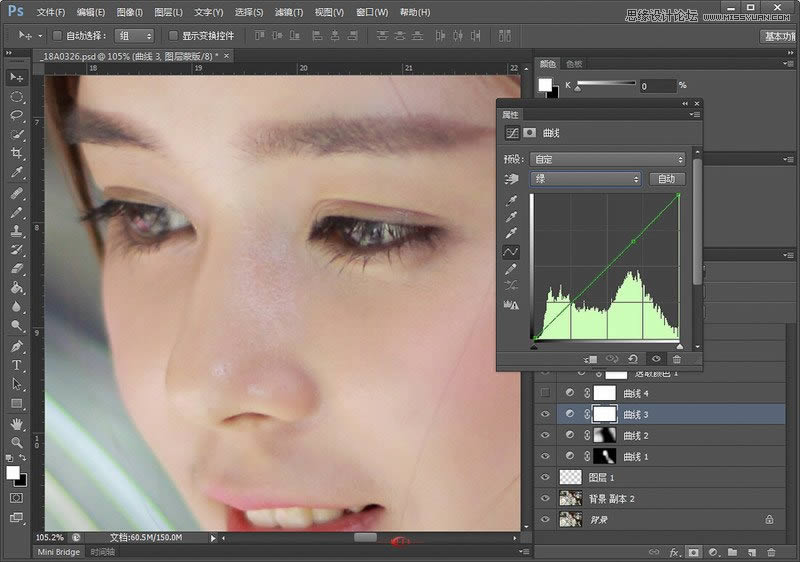
降一點點藍,讓整個畫面和膚色偏暖點
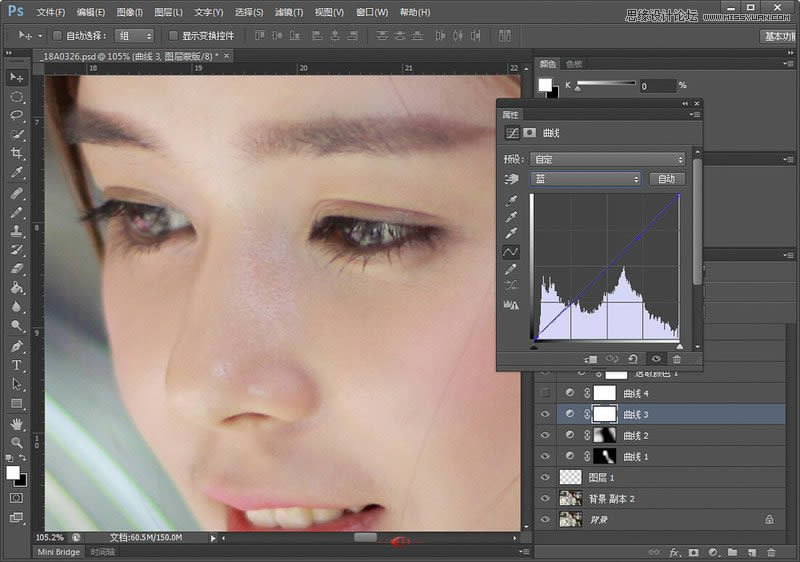
第六步:新建曲線圖層,調整曲線提高整個畫面的對比度。
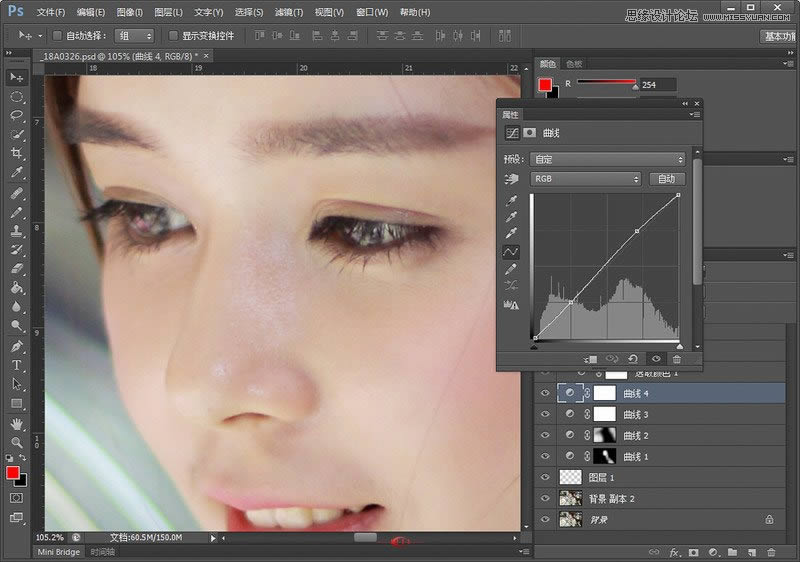
第七步:通過可選顏色對膚色再進行微調,一般調整紅、黃兩色。

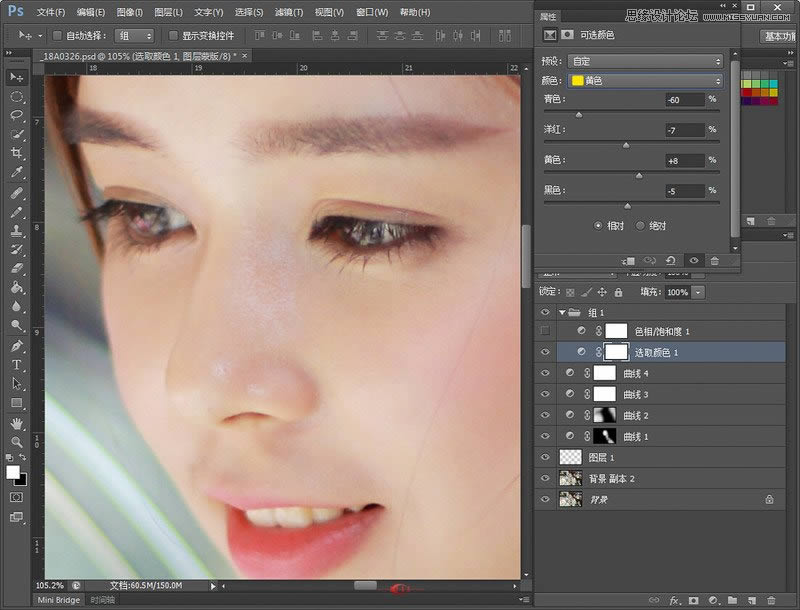
第八步:通過色相飽和度對畫面的色相、飽和度和色彩明度進行調整,這一步可以定相選擇色彩進行調整,也可以通過調整紅、黃兩色提高膚色明度。
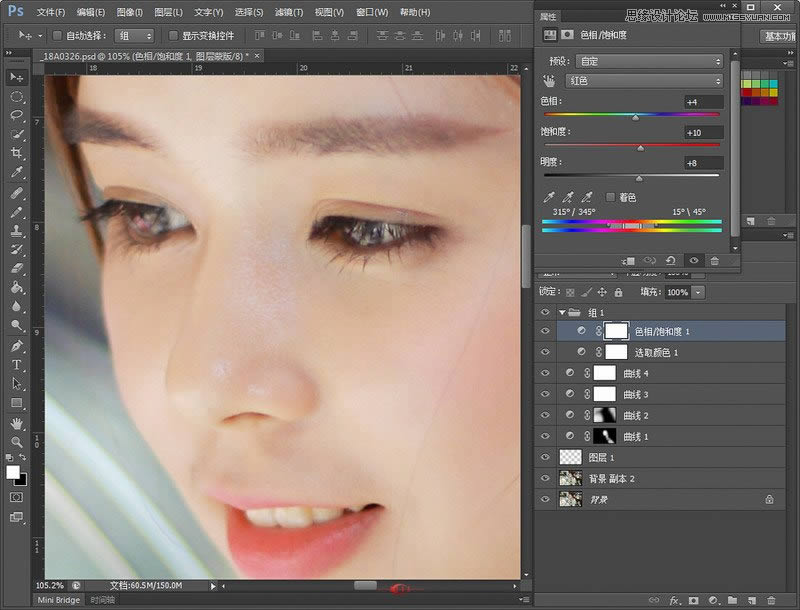
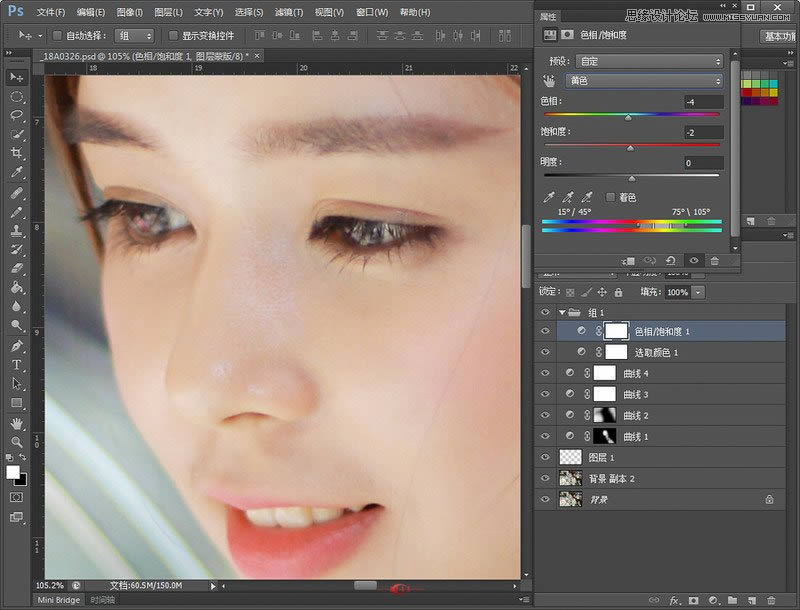
基本完成之后保存PSD文件,再將PSD導入LR進行微調,最后通過LR壓縮導出成JPG文件。
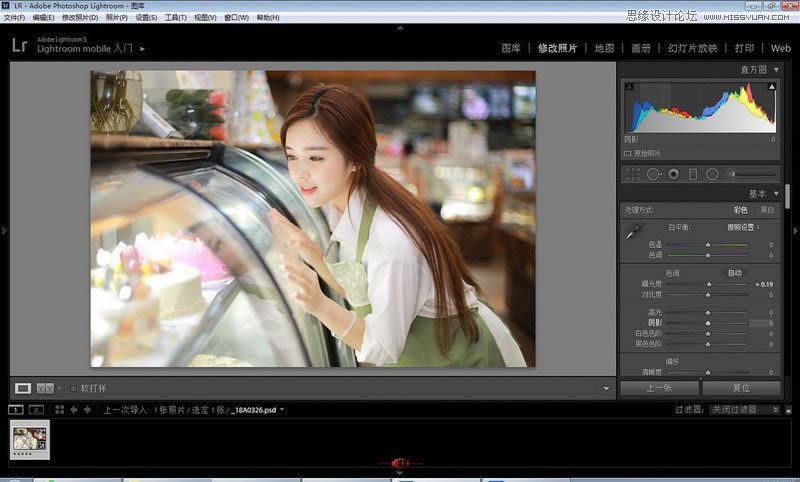
最終效果

Photoshop默認保存的文件格式,可以保留所有有圖層、色版、通道、蒙版、路徑、未柵格化文字以及圖層樣式等。